Probabilmente il più grande punto forte dell’Apple AirTag è la funzione Precision Finding che rende estremamente semplice individuare gli oggetti fuori posto. Grazie alla tecnologia a banda ultralarga , Precision Finding è in grado di determinare con maggiore precisione la distanza e la direzione di un oggetto contrassegnato all’interno del raggio d’azione. Unendo l’input di componenti chiave come l’accelerometro, il giroscopio e la fotocamera dell’iPhone, ti guida verso l’elemento contrassegnato utilizzando feedback tattili, sonori e visivi piuttosto impressionanti. Detto questo, sfortunatamente, Apple AirTag Precision Finding non funziona per un gran numero di utenti iPhone. Se sei uno di loro, ti abbiamo coperto con soluzioni praticabili per risolvere il problema di AirTag Precision Finding non funzionante.
Suggerimenti per risolvere il problema di rilevamento della precisione di Apple AirTag non funzionante
In tipico stile Apple, la società non ha ancora divulgato i dettagli sulla gamma di AirTag. Considerando che la portata massima del Bluetooth è di circa 100 metri, quindi supponiamo che un AirTag smarrito dovrebbe essere rintracciabile almeno fino a quella distanza. Pertanto, dovresti tenere presente questa gamma di AirTag mentre cerchi di individuare un oggetto etichettato come borsa, portafoglio e altro. Basta chiacchiere, andiamo avanti con la guida alla risoluzione dei problemi! Sommario
1. Assicurati che la tecnologia a banda ultralarga non sia limitata nel tuo Paese
Se volete continuare a leggere questo post su "La ricerca di precisione AirTag non funziona? Ecco 8 consigli professionali per risolvere il problema!" cliccate sul pulsante "Mostra tutti" e potrete leggere il resto del contenuto gratuitamente. ebstomasborba.pt è un sito specializzato in Tecnologia, Notizie, Giochi e molti altri argomenti che potrebbero interessarvi. Se desiderate leggere altre informazioni simili a La ricerca di precisione AirTag non funziona? Ecco 8 consigli professionali per risolvere il problema!, continuate a navigare sul web e iscrivetevi alle notifiche del blog per non perdere le ultime novità.
Il chip U1 (noto anche come UWB, ultra-wideband e ultra band) è il cuore della funzione Precision Finding di AirTag. Utilizzando la tecnologia a banda ultra larga, il chip U1 è in grado di localizzare e comunicare con precisione con altri dispositivi dotati di U1 come iPhone 11 e 12. Sfortunatamente, la tecnologia a banda ultra larga è stata bloccata in alcuni paesi e regioni a causa di problemi di sicurezza.
Per chi non lo sapesse, la banda ultralarga è una tecnologia radio che utilizza un’energia molto bassa per comunicazioni a corto raggio e ad alta larghezza di banda. Inoltre, migliora anche la consapevolezza spaziale che svolge un ruolo fondamentale nell’aiutare AirDrop a lavorare in modo più efficiente. Per essere più precisi, dovresti considerare il chip U1 come il GPS nella scala del tuo salotto. Essendo soggetta ai requisiti normativi internazionali, la tecnologia a banda ultralarga è disattivata in alcune località.
Quindi, la prima cosa che dovresti fare è assicurarti che la tecnologia a banda ultralarga non sia bloccata nel tuo paese. Ecco l’elenco dei paesi/regioni in cui la banda ultralarga non è supportata su iPhone:
- Argentina
- Armenia
- Azerbaigian
- Bielorussia
- Indonesia
- Kazakistan
- Kirghizistan
- Nepal
- Pakistan
- Paraguay
- Russia
- Isole Salomone
- Tagikistan
- Turkmenistan
- Ucraina
- Uzbekistan
2. Assicurati che il chip U1 sia abilitato sul tuo iPhone
Come accennato in precedenza, il chip a banda ultralarga svolge un ruolo fondamentale nel far funzionare la funzione Precision Finding sugli iPhone. Pertanto, dovresti assicurarti che il chip U1 sia abilitato sul tuo iPhone supportato. Di recente abbiamo scritto una guida su come disabilitare il chip a banda ultralarga , ma mostra i passaggi che devi seguire per raggiungere le impostazioni.

Vai all’app Impostazioni sul tuo iPhone. Successivamente, tocca l’opzione Privacy e scegli Servizi di localizzazione . Successivamente, scorri verso il basso e seleziona Servizi di sistema . Infine, assicurati che l’interruttore per Reti e wireless sia attivato.
3. Errore “Segnale debole” AirTag: ripristinare la connessione Wi-Fi/cellulare/Bluetooth
Una manciata di utenti ha segnalato che il segnale AirTag è troppo debole per consentire loro di localizzare i dispositivi nelle vicinanze, anche se si trovano entro un raggio di 100 metri. Inoltre, il debole segnale AirTag impedisce anche loro di utilizzare la funzione Precision Finding, il che è deludente.
L’AirTag richiede che le connessioni Wi-Fi, cellulare e Bluetooth siano abilitate sul tuo iPhone. Quindi, assicurati che siano accesi. Se AirTag Precision Finding non funziona anche dopo aver abilitato queste opzioni, procedi nel seguente modo.
Innanzitutto, disattiva Wi-Fi, cellulare e Bluetooth (app Impostazioni -> Wi-Fi, Bluetooth e dati mobili). Successivamente, riavvia lo smartphone e riattiva Wi-Fi, Bluetooth e dati mobili. Quindi, controlla se il segnale di AirTag è tornato al solito.
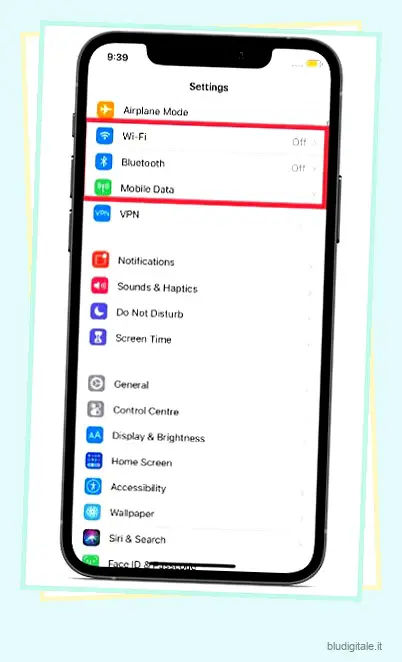
Se il segnale del tuo AirTag sembra ancora non funzionare correttamente, ti consiglio di ripristinare le impostazioni di rete per risolvere i problemi relativi alla rete. Per farlo, vai su Impostazioni -> Generale. Quindi, scorri verso il basso e scegli Ripristina , seguito dall’opzione “Ripristina impostazioni di rete” e inserisci il passcode del tuo dispositivo. Infine, tocca l’opzione “Ripristina impostazioni di rete” che si apre per confermare l’azione.
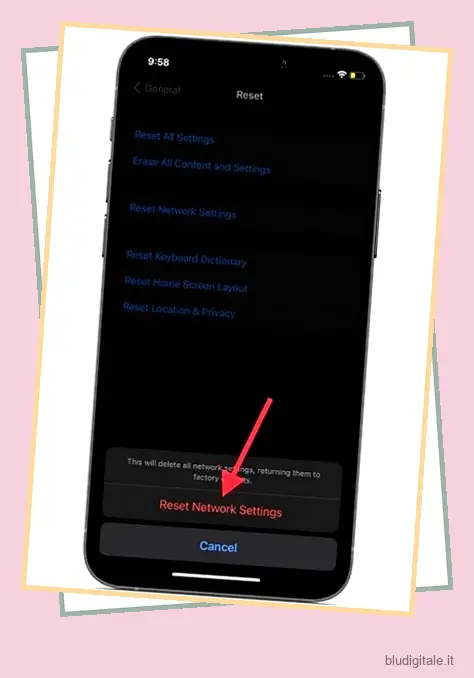
Se AirTag Precision Finding non funzionava a causa di un problema relativo alla rete, ora dovrebbe funzionare come previsto.
4. Hard reset del tuo iPhone
Poiché l’hard reset spesso aiuta a risolvere problemi casuali di iOS , dovremmo dargli anche una possibilità. Per fare ciò, premi il pulsante di aumento del volume, quindi premi rapidamente il pulsante di riduzione del volume. Successivamente, tieni premuto il pulsante di accensione finché lo schermo non diventa nero e il logo Apple non viene visualizzato sullo schermo.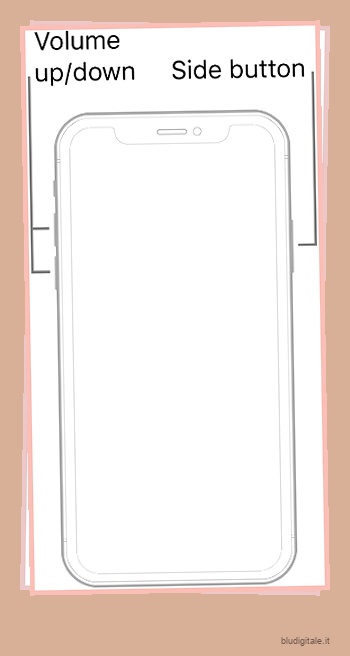 Immagine per gentile concessione: Apple
Immagine per gentile concessione: Apple
5. Attiva/disattiva i servizi di localizzazione
Se Apple AirTag Precision Finding continua a comportarsi male, prova a disattivare/attivare i servizi di localizzazione sul tuo iPhone. L’aggiornamento dei servizi di localizzazione potrebbe correggere la funzione di ricerca precisa.
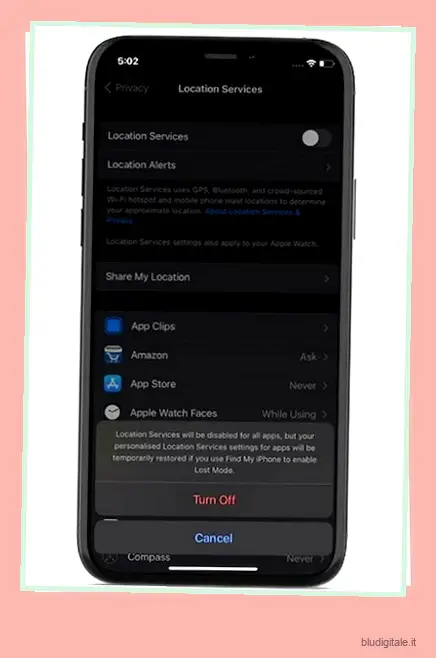
Vai su Impostazioni -> Privacy -> Servizi di localizzazione. Ora, disattiva l’interruttore accanto a “Servizi di localizzazione” in alto.
Ora riavvia il tuo iPhone. Tieni premuti contemporaneamente il pulsante di aumento/riduzione del volume e il pulsante di accensione. Quindi, trascina il cursore di spegnimento per spegnere il dispositivo. Successivamente, tieni premuto il pulsante di accensione per riavviare il tuo iPhone e segui i passaggi precedenti per abilitare nuovamente i “Servizi di localizzazione”.
6. Consenti l’accesso alla posizione per Dov’è
Inutile dirlo, ma vale la pena sottolineare che l’app Dov’è deve avere accesso completo alla tua posizione per funzionare correttamente. Ancora più importante, devi dargli il permesso di utilizzare anche la tua posizione precisa. Altrimenti, continuerà a lottare, così come AirTag.
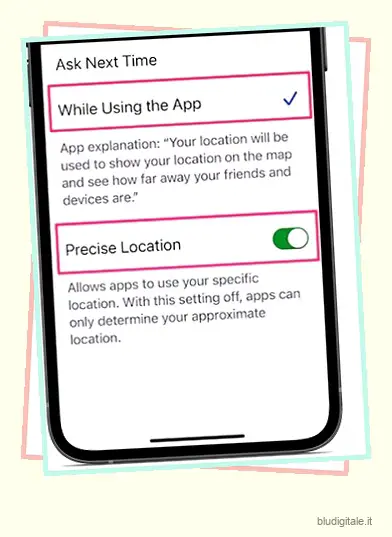
Per abilitare questa funzione, vai su Impostazioni -> Privacy -> Servizi di localizzazione . Ora scorri verso il basso e scegli l’opzione “Trova il mio”. Successivamente, seleziona Durante l’utilizzo dell’app e assicurati di attivare l’interruttore Posizione precisa.
7. Ripristino delle impostazioni di fabbrica del tuo AirTag
Se non hai ancora trovato una soluzione per la ricerca di precisione che non funziona con il tuo AirTag, vai al ripristino delle impostazioni di fabbrica. È uno dei migliori suggerimenti e trucchi AirTag , soprattutto quando si tratta di problemi complessi. Sebbene il ripristino delle impostazioni di fabbrica possa sembrare una soluzione radicale, ha contribuito a risolvere il fastidioso problema di tracciamento con il loro tracker di oggetti.
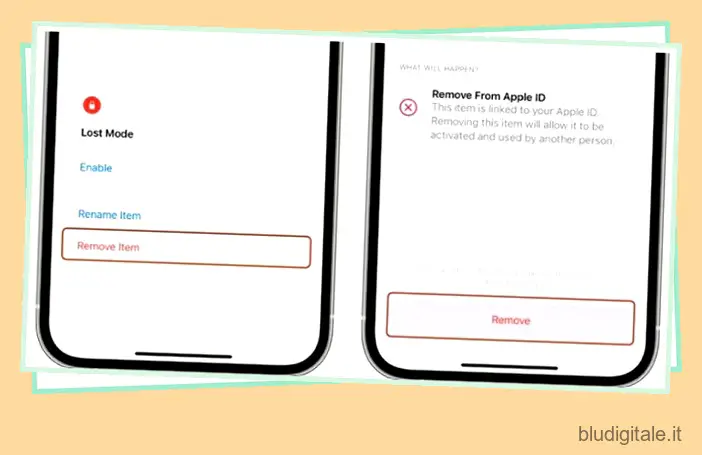
Per reimpostare l’Apple AirTag, avvia l’app Trova il mio sul tuo iPhone. Successivamente, tocca la scheda Articoli in basso e seleziona l’AirTag che desideri reimpostare. Successivamente, scorri verso l’alto per visualizzare le impostazioni di AirTag. Qui, tocca l’opzione Rimuovi elemento.
Ora apparirà un popup che dice: “ Questo elemento è collegato al tuo ID Apple. La rimozione di questo oggetto ne consentirà l’attivazione e l’utilizzo da parte di un’altra persona. Toccare Rimuovi per confermare l’azione.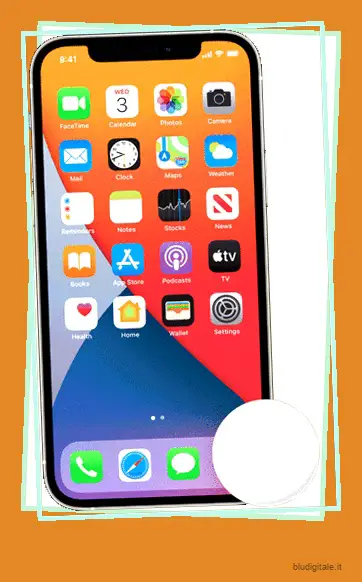 Immagine per gentile concessione: Apple
Immagine per gentile concessione: Apple
Dopo aver ripristinato il tuo AirTag, ricollegalo al tuo iPhone. Basta tenere l’AirTag vicino al tuo iPhone e quindi premere l’opzione Connetti che si apre sullo schermo. È piuttosto facile, vero?
8. Aggiorna il software del tuo iPhone
Se Precision Finding continua a non funzionare nell’aiutarti a localizzare un AirTag smarrito, potrebbe esserci un bug del software alla base di questo problema. E in questo scenario, un aggiornamento software è senza dubbio la soluzione migliore. Quindi vai su Impostazioni -> Generali -> Aggiornamento software . Ora, iOS verificherà la presenza di un aggiornamento. Se sono disponibili aggiornamenti, premi l’opzione di download e installazione per eseguire l’aggiornamento all’ultima versione di iOS.
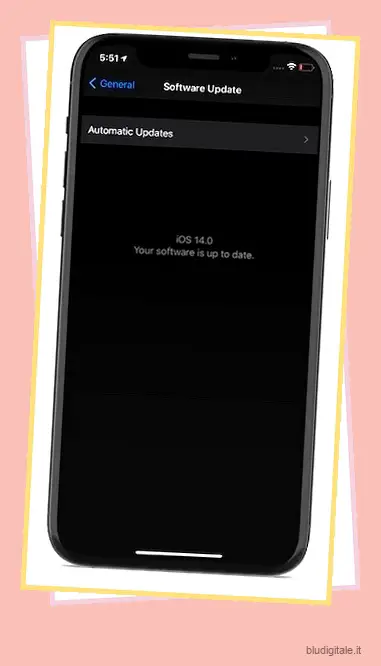
Suggerimenti per risolvere i problemi di rilevamento della precisione di Apple AirTag
Questo è tutto! Si spera che la funzione AirTag Precision Finding abbia iniziato a funzionare normalmente sul tuo iPhone. Poiché i trucchi sopra menzionati hanno aiutato a risolvere il problema per numerosi utenti di iPhone, puoi contare su di loro per servirti anche tu. Detto questo, quale di questi suggerimenti o correzioni è riuscito a risolvere il problema per te? Non dimenticare di condividere il tuo feedback e le tue opinioni nei commenti qui sotto. Inoltre, il supporto Apple è sempre lì per aiutarti se non funziona nulla. Se stai cercando una vita oltre gli AirTag, esplora le sue altrettanto impressionanti alternative . Puoi anche dare un’occhiata alle migliori custodie e accessori AirTag per salvaguardare meglio il tuo tracker di articoli.

